Microsoft w końcu wydaje najświeższą dużą aktualizację dla systemu Windows 10, Fall Creators Update, 17 października. Kiedy oficjalnie rozpocznie się wdrażanie, miliony użytkowników Windows 10 na całym świecie otrzymają nową wersję systemu. Ponieważ istnieje wiele sposobów uzyskania nowej aktualizacji, możesz wybrać taką, która najbardziej Ci odpowiada.
Jak pobrać aktualizację Windows 10 Fall Creators Update
Istnieją dwa legalne sposoby uzyskania aktualizacji Fall Creators. I prawdopodobnie znasz je obie. Oczywiście mówimy o aktualizacji za pośrednictwem witryny Windows Update i ręcznej instalacji aktualizacji. A jeśli nie jesteś pewien, jak go pobrać, porozmawiamy o tym za chwilę.
Wymagania systemowe
Ale najpierw szybko sprawdźmy wymagania systemowe. Wymagania systemowe nie uległy zmianie od czasu aktualizacji twórców. Jeśli więc korzystasz z najnowszej wersji systemu Windows 10, będziesz mógł również uruchomić aktualizację Fall Creators Update. Oto pełna lista, jako krótkie przypomnienie:
- Edytor: Procesor 1GHz lub szybszy lub SoC
- Baran: 1 GB dla wersji 32-bitowej lub 2 GB dla wersji 64-bitowej
- Miejsce na dysku: 16 GB dla 32-bitowego systemu operacyjnego lub 20 GB dla 64-bitowego systemu operacyjnego
- Karta graficzna: DirectX9 lub nowszy ze sterownikiem WDDM 1.0
- Pokaz: 800 × 600
Tak więc, jeśli jesteś „zwykłym” użytkownikiem, prawdopodobnie nie będziesz mieć problemów z pobieraniem i używaniem aktualizacji Fall Creators. Jeśli jednak chcesz w pełni wykorzystać potencjał systemu Windows 10 w wersji 1710, będziesz potrzebować znacznie więcej niż tylko minimalne wymagania systemowe.
Oczywiście mówimy o rzeczywistości mieszanej i obiektach 3D. Które są mniej więcej główną atrakcją aktualizacji Fall Creators. Aby sprawdzić, czy Twój komputer jest gotowy na Mixed Reality, pobierz oficjalne narzędzie Microsoftu, które dokładnie to powie.
Zainstaluj za pośrednictwem usługi Windows Update
Najpopularniejszym, najłatwiejszym i najprostszym sposobem instalacji aktualizacji Windows 10 Fall Creators Update (i prawie każdej innej aktualizacji) jest skorzystanie z usługi Windows Update. Jeśli zdecydujesz się zainstalować nową aktualizację, tak jak prawdopodobnie 90 procent innych użytkowników, wybierasz łatwą ścieżkę. Wszystko, co musisz zrobić, to iść do Ustawienia > Aktualizacja i bezpieczeństwo i sprawdź dostępność aktualizacji.
Gdy tylko aktualizacja Fall Creators będzie dostępna w Twoim regionie, proces pobierania rozpocznie się automatycznie. Poczekaj, aż wszystko zostanie pobrane i zainstalowane, uruchom ponownie komputer i postępuj zgodnie z dalszymi instrukcjami. Po zakończeniu procesu otrzymasz świeżo zainstalowaną aktualizację Fall Creators na swoim komputerze. Tak proste jak to.
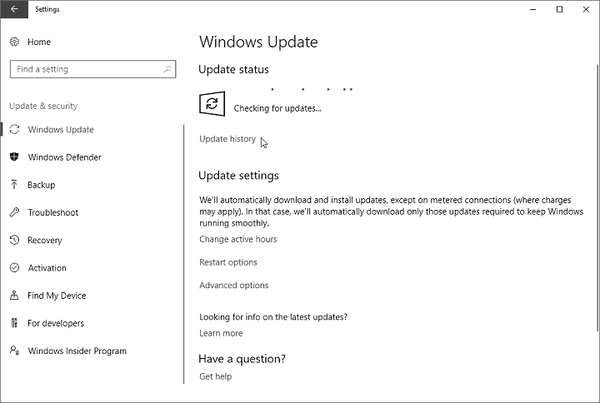
Ale znając naturę systemu Windows 10 i jego aktualizacji, istnieje szansa, że nie otrzymasz Aktualizacji dla twórców pierwszego dnia jej dostępności. Nie będziemy omawiać powodów, ponieważ jest ich kilka. Ale jeśli nie chcesz czekać, aż aktualizacja ostatecznie pojawi się w usłudze Windows Update, istnieje inny sposób jej zainstalowania.
Zainstaluj manualnie
Gdy tylko aktualizacja Windows 10 Creators będzie dostępna, Microsoft udostępni również pliki instalacyjne. Będziesz mógł je uzyskać ze strony Microsoftu (link nadal niedostępny). Otrzymasz pliki instalacyjne w postaci narzędzia do tworzenia multimediów. Po uruchomieniu narzędzia możesz wybrać, czy chcesz po prostu pobrać plik ISO i zamontować USB później, czy też utworzyć nośnik instalacyjny od razu.
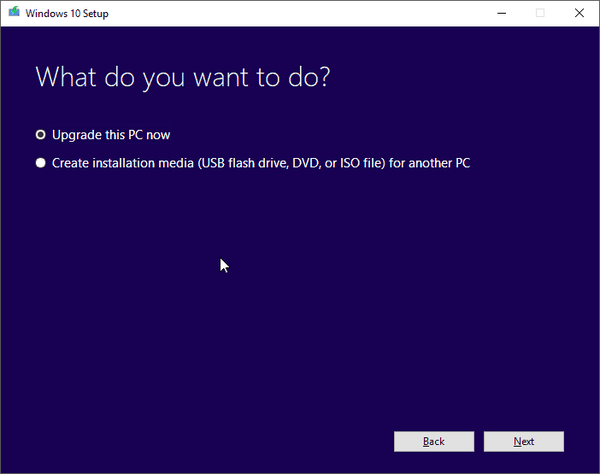
Jeśli nie masz pewności, jak przeprowadzić cały proces, możesz zapoznać się z naszym artykułem na temat ręcznego instalowania aktualizacji Windows 10 Creators Update. Procedura jest prawie taka sama.
O to chodzi. Mamy nadzieję, że aktualizacja twórców dotrze na czas i będzie dobrze Ci służyć. Jeśli masz jakieś pytania, daj nam znać w sekcji komentarzy poniżej.
 Friendoffriends
Friendoffriends



